
时间:2023-03-23 编辑:hyd
AutoCAD2020是一款非常专业的制图软件,那有很多用户表示自己不知道怎么打开天正图纸 ,下面就通过这篇文章给大家介绍一下,一起往下看吧!
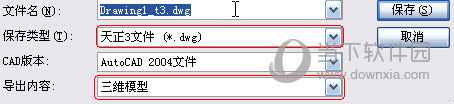
一、分析原因
(1)对方电脑上没有安装天正软件或天正插件;
(2)对方电脑上的天正软件或天正插件版本较低。
所以最保险的方法是将图纸转存成纯AutoCAD就能正确打开了。
二、转存t3的方法
1、在天正环境中打开要转存为t3格式的文件。在天正主菜单,点击文件布图,在弹出的二级菜单中,点击旧图导出。

2、在弹出的图形导出对话框中,选择路径,填写文件名后,在保存类型一栏选择天正3文件。点击保存。
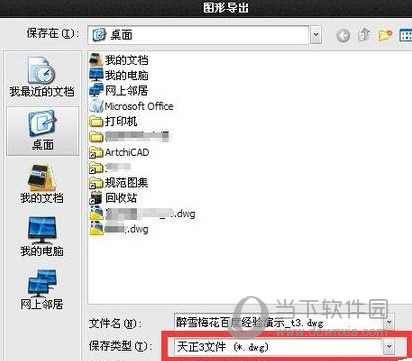
3、这样就把天正绘制的图纸转存为天正3版本了。一般会在转存时自动在文件名后面增加_t3后缀以作标识。(转存成天正3格式后,将把所有对象打散,不能再回到天正高版本中编辑,所以,请注意留存原天正高版本绘制的图形文件。)

三、不需要转存t3的方法
在天正官方网站下载最新的天正插件,随身携带。在需要打开天正绘制的CAD图形文件的电脑上提前安装天正插件,即可正确显示天正高版本绘制的CAD图了。
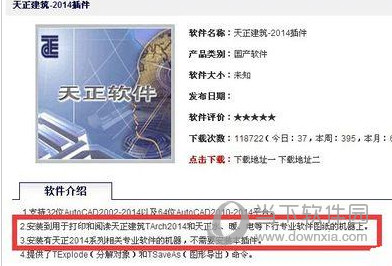
注意事项:
转存成天正3格式后,将把所有对象打散,不能再回到天正高版本中编辑,所以,请注意留存原天正高版本绘制的图形文件。
好了,以上就是小编为大家带来关于怎么让CAD打开天正的图纸这个问题的全部内容解答了,希望能帮助到你。
AutoCAD2020相关攻略推荐:
AutoCAD2020无法安装如何解决?AutoCAD2020无法安装解决方法介绍
AutoCAD2020天正图纸如何开启?天正图纸开启方法图文推荐